Как разобрать ноутбук hp g62 чтобы почистить вентилятор
Обновлено: 17.05.2024
Для устранения неисправности потребовалась полная разборка ноутбука, чистка системы охлаждения и внутренностей корпуса от пыли и замена термоинтерфейса.
Для работы нам понадобится обычная кисть для рисования, несколько салфеток, термопаста, набор отверток и пылесос.
Если у вас нет возможности посмотреть наш видеоурок о том, как разобрать ноутбук HP Pavilion g6, то Вы можете ознакомиться с подробной текстовой инструкцией, дополненной изображениями и фотографиями всех этапов работы.
Рассмотрим основные этапы разборки ноутбука HP Pavilion g6
- Разбор ноутбука начинаем с нижней части корпуса. Снимаем защитную крышку, которая крепится на двух винтах. Обращаем Ваше внимание, что винты до конца не выкручиваются и остаются в крышке.
- Вытаскиваем аккумулятор ноутбука и после этого снимаем защитную крышку.
- Отключаем питание жесткого диска и вынимаем его.


- Откручиваем три винта, находящиеся под аккумулятором ноутбука.
- Откручиваем винт, при помощи которого крепится клавиатура.

- Откручиваем винт, который удерживает привод оптических дисков.

- При помощи тонкой отвертки в пяти местах открываем зажимы, которые удерживают клавиатуру и вынимаем её.
- Отключаем питание клавиатуры и два шлейфа питания тачпада.
- Откручиваем винты, которыми крепится верхняя крышка корпуса ноутбука.
- Отключаем шлейф питания USB.

- Далее, чтобы разобрать ноутбук HP Pavilion g6, откручиваем винты, по периметру нижней крышки корпуса ноутбука.
- Откручиваем винт, которым крепится Wifi модуль и вынимаем его.
- Теперь мы можем снять верхнюю крышку корпуса ноутбука.
- Достаем оптический привод.
- Откручиваем винты, которыми крепится материнская плата, и отключаем от неё все разъемы и контакты. После этого материнская плата легко извлекается из корпуса ноутбука.
- Откручиваем винты, которыми крепится система охлаждения к материнской плате.
- Отключаем питание вентилятора системы охлаждения.
- При помощи салфетки удаляем старую термопасту с процессора и радиатора системы охлаждения ноутбука.
- При помощи кисти и пылесоса удаляем пыль, мелкие ворсинки и грязь с материнской платы ноутбука. Тщательно чистим вентилятор, радиатор ноутбука, а также внутреннюю поверхность корпуса ноутбука.
- Тонким равномерным слоем наносим новую термопасту на крышку процессора

Теперь, когда Вы знаете, как разобрать ноутбук HP Pavilion g6, перейдем к этапу сборки
- Устанавливаем систему охлаждения на материнскую плату. Подключаем питание вентилятора.
- Устанавливаем материнскую плату в корпус ноутбука и производим те же действия, что и при разборе ноутбука, но в обратном порядке.
- Подключаем шлейфы и разъемы к материнской плате.
- Закручиваем винты, которыми крепится материнская плата.
- Устанавливаем Wi-Fi модуль. И подключаем его контакты.
- Устанавливаем привод оптических дисков.
- Устанавливаем верхнюю крышку корпуса ноутбука и подключаем шлейфы питания.
- Подключаем питание клавиатуры и устанавливаем её на место.
- Устанавливаем жесткий диск и подключаем его питание.
- Закручиваем винты, которыми крепится клавиатура и привод оптических дисков, а также остальные винты на нижней крышке корпуса ноутбука.
На этом разборка ноутбука HP Pavilion g6 завершена. В результате чистки от пыли и замены термопасты рабочая температура ноутбука понизилась с 79 до 46 градусов.
Не получилось самостоятельно разобрать Pavilion g6? Понадобилась срочная компьютерная помощь? Хотите переустановить windows или требуется настройка wifi роутера? Обращайтесь к нам - компьютерный сервис Комполайф. Мы всегда с радостью поможем вам.
Еще больше интересной и полезной информации

Практически у всех есть вредная привычка завтракать, обедать,…
Данный видеоурок посвящен разборке нетбука Asus Eee PC1008P и…

Данный видеоурок посвящен полной разборке ноутбука Samsung R425,…
-vs-fleshka.10cc49622b1562ecdcd99b1f748129bf738.jpg)
В данной статье вашему вниманию предложена краткая информация…
Комментарии (12)
Подскажите пожалуйста, что за набор отверток на фото и видио, как он называется?? очень надо!! подскажите пожалуйста.
У данного набора нет какого-то особенного названия. Это обычный отверточный набор со съемными битами (различных форм). Удобно, когда в ручке находится магнит. Это позволяет "приклеивать" винтики - удобно при разборе ноутбуков.
А подскажите как долго ваш мастер производит чистку ноутбука именно павильон джи 6, а так же могу ли я присутствовать при данном процессе?
Чистка занимает около 1-1,5 часов и может быть сделана у вас дома.
Здравствуйте помогите. Пожалуйста у меня ноутбук работал но был сильный звук от него и он был очень горячим когда долго включали так вот я попробовал сделать всё как в видео но потом ноутбук не включился и он до сих пор не включается я всё сделал ничего не помогло я живу не в России
Здравствуйте. Вы могли допустить ошибку при сборке и не подключить какой-нибудь контакт, когда случайно что-то повредить при разборке/сборке и т.д. Чтобы не сделать еще хуже лучше обратитесь в сервис.
Спасибо вам большое, очень помогло! Правда мой павиллион г6 оказался немного другим, но принцип понятен) Успехов вам, и большой удачи!))))
Прочитав эту статью, вы без труда самостоятельно проведете профилактику своего ноутбука.
Клиент обратился в наш сервис с жалобой на периодические перезагрузки ноутбука в процессе игры.
При первом взгляде на ноутбук закралось подозрение на то, что виной всему перегрев вследствие загрязнения.


Взглянув на показания датчиков, мы убеждаемся, что перезагрузки вызваны перегревом. Под нагрузкой температура приближалась к 100 градусам по цельсию.

Для того что бы почистить это ноутбук понадобиться полностью его разобрать.
В-первую очередь вынимаем батарею и снимаем лючки, для этого выкручиваем 4 винтика.
Далее, выкручиваем все винтики и отстегиваем все шлейфики показанные на картинке.

Синим кружочком, обозначен винт крепления оптического привода.
Желтыми кружочками помечены длинные, а красными короткие винтики.
Синими квадратами отмечены шлейфа, которые надо отстегнуть.
Далее вынимаем привод и жесткий диск.




Обнаружив, что клавиатура не поддается, замечаем, что она снизу приклеена двухсторонним скотчем. Его надо аккуратно разорвать с помощью инструмента (отвертки). Клавиатуру нельзя сильно тянуть, она склонна к деформации.


Снимаем топкейс. Обращаю внимание на то, что на этом ноутбуке очень жесткие защелки и при этом мягкий пластик. Следует быть крайне осторожным.


Для демонтажа материнской платы выкручиваем три винтика и отсоединяем указанные шлейфы.





Собираем в обратном порядке. Не забываем почистить ОЗУ ластиком.
Прочитав эту статью, вы без труда самостоятельно проведете профилактику своего ноутбука. Ну. или будете точно знать куда в Таганроге следует нести ноутбук на профилактику или лечение :)
парни из фокском, есть к вам вопрос: есть ноут iru brava 2015 combo.в железяке все рабочее, но нет ИДЕ-шных салазок для винта. можете под заказ такой достать? и сколько будет стоить? 89094175964. Евгений
извините за оффтоп
Хоть фотку покажите, что ли. Может у нас в наличии что-то такое есть. А еще лучше прийти с девайсом к нам.
З.Ы. Sava_monster походу пароль забыл :-)
Не хотел создавать новую тему, поэтому решил написать здесь.)
Всем привет, вчера купил себе SSD, поставил ОС. Неожиданно стал виснуть ПК намертво, вначале неюзабельным становился интерфейс, а через несколько секунд отказывали мышь вместе с клавиатурой. Долго грешил я новый винт(OSZ Vexter 3), потом удалось воспроизвести ошибку(и зависания). Виновником оказался винт WD 500gb Green, при обьемном обращении к нему система виснет, да и потрескивать он стал(раньше таких тресков во время работы не замечал). Вот скрин смарта:
Так вот с такой ситуацией сталкиваюсь впервые, поэтому хочется узнать возможен ли его ремонт или какие то меры по обходу битых секторов(сектора)?, хотелось бы использовать его хотя бы как хранилище информации без частого повседневного использования.
Что интересно тест производительности проходит нормально(чтение), вот скрин:
Еще интересует второй желтый параметр, на втором HDD тоже присутствует, но работает он нормально. В программе надпись гласила о плохом SATA кабеле, менял, картина та же. Это нормально?:
Попробуем сделать экспресс чистку ноутбука HP Pavillion dv6 .
Для начала переворачиваем ноутбук, отключаем батарею питания.

Затем нужно открутить 4 болта, которыми держится крышка посередине ноутбука.


После того, как открутили все болты, убираем их в сторону и аккуратно убираем крышку.


Вот, что получилось:
Для того, чтобы достать до вентилятора и радиатора, которые нам следует почистить, нужно открутить болты, на которых держится клавиатура.


После того, как болты клавиатуры откручены, переворачиваем ноутбук и аккуратно отсоединяем клавиатуру, начиная сверху, свигаем её вверх, чтобы она вышла из пазов.
Внизу он присоединяется шлейфом, отсоединяем его и убираем клавиатуру в сторонку.
Внимание, если клавиатуру отсоединяем первый раз, то она может быть приклеена двусторонним скотчем, поэтому нужно быть очень осторожными.
Убрали клавиатуру и видим под ней вентилятор.

Здесь же находится тепловая трубка радиатора, которая может выглядеть примерно как на фото.

Всё забито толстым слоем пыли, из-за чего воздушный поток очень маленький и тепло не отводится.

Чтобы не разбирать ноутбук, на что потребуется больше часа, попробуем просто удалить ту пыль.
Для этого можно воспользоваться любым тонким предметом, например, иголкой, проволокой.
В данном случае воспользуемся обычной медицинской иглой.

В каждое отверстие на радиаторе по очереди просовываем иголку и понемногу удаляем пыль.

На боковой стенке ноутбука расположены 11 вентиляционных отверстий, просовываем в каждое по очереди иглу и стараемся убрать пыль.

Переворачиваем ноутбук и повторяем процедуру на нижних отверстиях вентилятора.

Теперь надо продуть отверстия, чтобы выдуть оттуда пыль.
Желательно продувать сжатым воздухом с помощью, например, компрессора или пылесоса.
В данном случае хотя бы просто продуем ртом.

Затем снова переворачиваем ноутбук и пытаемся прочистить вентилятор с помощью кисточки.

Снова продуваем, чтобы пыль вылетела, однако она там осталась.
Если у нас нет пылесоса, то для того, чтобы полностью избавиться от пыли, воспользуемся щипцами и вручную вытащим крупные облачка пыли.

На этом чистка ноутбука закончена.
Собираем его обратно и проверяем работу.
Ноутбук стал меньше шуметь и не так нагревается.
Однако такая чистка помогает ненадолго, нужно проводить полную чистку месяца через 3 либо повторять этот способ чистки.
Сразу скажу, рекомендовать эту процедуру не буду. Надежнее и безопаснее для сот радиатора разобрать ноутбук. Но уж если не хочется, лень, стремно и т.д., то можно попробовать реализовать очистку снаружи.
Итак, самый простой способ устранить гул вентилятора и перегрев HP Pavilion dv7. Берем тонкую-тонкую спицу или палочку диаметром 0.5 мм. Размер принципиален, ибо соты радиаторы слишком малы. Длина сантиметров 15. Больше смысла нет. Вооружаемся фонарем и пылесосом. Всасывающий патрубок пылесоса располагаем у решетки вентилятора (это снизу ноутбука). Ноутбук выключен! Включаем пылесос, начинаем всасывать мусор. Одновременно аккуратно начинаем вводить спицу внутрь сот радиатора через отверстия декоративной решетки. Нежно, не спеша. Если спица толще размеров сот - ничего не выйдет, пытаться не нужно всунуть поглубже - радиатор будет поврежден! Если размер подходящий, то спица будет заходить свободно. В недрах ноутбука радиатор заканчивается медными трубками ровно по середине сот. Вокруг все забито "меховым подшерстком" - пыль, волосы и прочая грязь. Спицой проталкиваем этот мусор к вентилятору, пылесос вытягивает все это. Если спица упирается и не идет дальше - вы попали в медную трубку (см.фотографию), попробуйте сместить спицу чуть в сторону. Сильных нажимов не нужно! Аккуратность и еще раз аккуратность.


Красными стрелками показаны направления движения спицы. Посередине "мешающаяся" медная трубка.
Контролировать процесс очистки можно регулярно заглядываю внутрь сот и подсвечивая фонариком в решетку вентилятора. Скоро там покажутся освещенные лопасти кулера. В идеальном состоянии на просвет вы должны видеть почти весь вентилятор. Хотя через решетку сбоку много не увидишь, конечно. Не стоит рассчитывать, что спицой снаружи вы сможете убрать все накопившееся там, но получше все-таки станет.
Как следует пропылесосив вентилятор и соты радиатора, можно попробовать запустить ноутбук и проконтролировать температуру. Например, можно воспользоваться бесплатной утилитой Open Hardware Monitor. В спокойном состоянии температура должна быть в районе 50-65 градусов. Но никак не к 90, тут как раз и начинается сильный перегрев. На слух ноутбук также должен работать тихо. Если результат не устроил, то без разборки не обойтись.
Комментарии от добрых читателей
Скажу от себя что дуть в отверстия решетки воздухом с давлением 6 атмосфер идея плохая: Пыль выдувает махом однако кулер после этого пожил неделю и ту трещал , кулер кстати у меня(6152er)не разборный точней часть с крыльчаткой так что если умер значит умер! Новерно
У пылесоса разряжение ,а не давление потому как работает на всас.6 атмосфер это производственное давление с компрессорной станции.Принёс бук на работу думаю дай продую как следует.
Большое спасибо . Очень выручил ! Только добавь еще в фотке , что разьем монитора нужно аккуратно вверх вытаскивать ! Спасибо Спасибо Спасибо

18.04.2018
Разборка для очистки пыли от вентилятора и радиатора.
Шаг 1
Возьмите spudgering tool и освободите пластиковые зажимы, начиная сверху. На левой стороне нет клипов, только вкладки.
Поднимите и снимите в верхнем правом углу, чтобы освободить вкладки.

Шаг 2
Если вам трудно извлечь жесткий диск, вставьте spudger в зазор и аккуратно отсоедините жесткий диск от разъемов SATA.
Выкрутите винт, который удерживает дисковод для оптических дисков, и выдвиньте его.
Удалите винт, который помогает удерживать клавиатуру в.
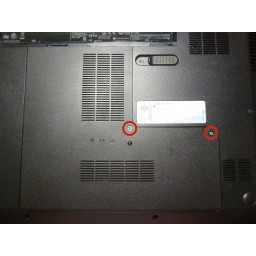
Шаг 3

Шаг 4
Чтобы освободить зажимы, вставьте их с помощью отвертки или аналогичного инструмента, одновременно поднимая клавиатуру. Первые несколько клипов самые тяжелые.

Шаг 5
Чтобы отделить, осторожно потяните черную часть вверх, чтобы она была вертикальной. Затем вытащите кабель.



Шаг 6
Обратите внимание, что эти винты меньше, чем те, которые указаны красными кружками.
Винт справа скрыт под резиновой заглушкой. Удалите заглушку с помощью заостренного предмета, такого как нажимной штифт, затем снимите винт.

Шаг 7


Шаг 8
Во время повторной сборки соблюдайте осторожность, чтобы не защемить кабель дисплея в левом верхнем углу ноутбука.
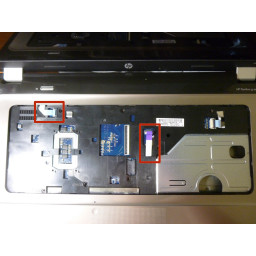
Шаг 9
Отсоедините кабели от платы Wi-Fi, отметив номера на кабелях и к каким портам они были подключены.
Отсоедините кабель дисплея с левой стороны. Сначала частично снимите ленту, а затем с помощью отвертки отсоедините кабель. Есть маленькие вкладки на каждой стороне, чтобы помочь.


Шаг 10
Не забудьте положить кабель обратно под винт при сборке!
Удалите эти винты на правой стороне.
Поднимите дисплей в сборе и отложите его в сторону.
При повторной сборке эти винты не могут быть затянуты полностью. Просто сделай их уютными.



Шаг 11


Шаг 12
Возле правого верхнего угла на задней панели ноутбука отсоедините кабель USB-порта, подняв черную часть. Затем отсоедините кабель питания, вытянув его.
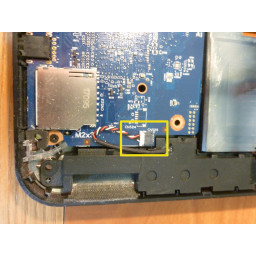
Шаг 13
Отвинтите эти три винта, затем переместите сборку вправо, чтобы отсоединить ее от материнской платы.


Шаг 14
Узел охлаждения. Используйте сжатый воздух, чтобы выдуть всю пыль! Я бы не рекомендовал снимать радиатор процессора, если у вас нет термопасты, пригодной для повторного нанесения.


Комментарии
Пока еще нет ниодного комментария, оставьте комментарий первым!
Также вас могут заинтересовать

Замена ЖК-экрана Kodak EasyShare C1505

Замена кнопочной панели Polycom SoundStation

Nokia Lumia 822 Basic Разборка

Манчкин Моцарт Магический куб Звуковая кнопка Замена

Замена USB-портов Lenovo Yoga 3 Pro

Замена батареи Sony Cyber-Shot DSC-TX30
Вам могут помочь
Лаборатория ремонта
г. Москва, Маршала Бирюзова, 34, Мастерская Лаборатория ремонта в Щукино (справа от подъезда вход на цокольный этаж)
Атлант Сервисный Центр
г. Москва, улица Грина 36, Атлант сервисный центр (1 этаж, вход с торца здания, рядом с цветочным магазином)
AEPerson - сервис с 20 летним стажем!
Сломался ноутбук HP?
Оставьте заявку на ремонт ноутбука или просто задайте вопрос мастерам и с вами свяжутся представители сервисных центров для устранения неисправности.
Оставить заявку Задать вопрос
Найти сервис-центр
Помощь в других городах
Полезные мануалы
Нет возможности обратиться в сервисный центр? Тогда попробуйте починить сами с помощью пошаговых инструкций, гайдов и мануалов, которые мы собрали в одном месте.
Случайные инструкции

Замените оптический дисковод в вашем HP Pavilion dv6000.

Используйте это руководство для замены поврежденного правого динамика и восстановления стереозвука.


Материнская плата действует как концентратор для всех компонентов ноутбука.
Читайте также:








